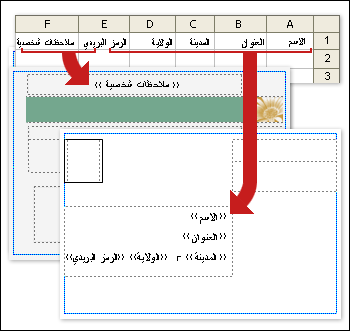معظم العملاء يقدرون أن يتم تذكرهم في المتاجر والمطاعم التي يكثرون عليها — ليس فقط أن يتم استدعائهم بالاسم، ولكن لكي يكونوا معروفين حسب تفضيلاتهم. على سبيل المثال، قد يتم الترحيب بها باستخدام أحد ما يلي:
"هل تتذكر الطريقة التي طلبت منا بها أن نعلمك عند وصول العينات الجديدة؟ إنها هنا، ونحن لدينا باللون المفضل لديك!"
"لقد حفظت جدولك المفضل من أجلك، أما سمكة السلمون التي استمتعت بها كثيرا في المرة الأخيرة، فها هي اليوم في قائمة "العروض الخاصة".
ما سبب تخصيصه؟
عادة ما يرغب العملاء في أن يتم تذكرهم ومساعدهم — إذا لم يكن ذلك لأي سبب آخر، لأنهم ينلون ما يريدونه بسرعة أكبر بهذه الطريقة. هذا النوع من الاهتمام الشخصي ينم عن ولاء العميل. عندما تتعقب المتاجر والمطاعم اهتمامات العملاء عن كثب، يستجيب العملاء عادة من خلال الإرجاع والإنفاق على مزيد من الوقت والمال هناك.
يمكن أن تعمل المراسلات بالطريقة نفسها. عندما تقوم بتضمين محتوى في رسالة بريدية تعالج اهتمامات العملاء الخاصة، من المرجح كثيرا أن يولي العملاء الانتباه والرد.
تجميع معلومات العميل التي تحتاج إليها
من الواضح أن تعقب اهتمامات العملاء الفردية وخصائصهم قد يكون مهمة معقدة. يجب عليك تجميع المعلومات وتخزينها في نموذج يمكنك استرداده بسهولة وتصفيتها بما يرشدك إلى أعمالك وسيساعدك ذلك على تحقيق الاستفادة إلى أهى صورة من استثمارك البريدي. كلما كان بإمكانك تحديد العملاء الذين يشاركون في اهتمامات مشتركة بشكل أكثر دقة، زاد العائد المرجح للاستثمار.
يمكن أن يساعدك Microsoft Office Publisher. يمكنك إدخال بيانات العميل في قاعدة بيانات تقوم بإنشاءها مباشرة في Microsoft Publisher أو في برامج أخرى، مثل Excel و Outlook و Outlook مع Business Contact Manager و Access. يمكنك أيضا استخدام القوائم التي تشتريها، مثل تلك التي من "منشئ قائمة Microsoft".
بعد تجميع المعلومات، يمكنك تحليلها لمعرفة ما هو مشترك بين أفضل العملاء، وجمع العملاء حسب تقارباتهم، و تخصيص المراسلات البريدية للفت الانتباه إلى اهتماماتهم الخاصة.
إعداد ملف البيانات
يجب أن تأتي العناوين والمعلومات الشخصية التي تضيفها إلى المنشورات من مكان ما. ولهذا السبب، فإن الخطوة الأولى في التحضير لمعاونات جماعية هي إعداد ملف بيانات يحتوي على معلومات الاتصال حول عملائك. بالنسبة إلى ملف البيانات، يمكنك استخدام ورقة عمل Microsoft Office Excel أو جدول Microsoft Office Word أو قاعدة بيانات Microsoft Office Access أو حتى مجلد جهات اتصال Microsoft Office Outlook. سيتم بناء القائمة البريدية من ملف البيانات هذا.
عند إعداد ملف البيانات، ضع النقاط التالية في الاعتبار (أثناء قراءة القائمة، يمكنك الرجوع إلى الصورة التالية، التي تعرض الأعمدة في ورقة عمل Excel والحقول المدمجة على جانبي بطاقة بريدية):
-
أنواع المعلومات في الأعمدة يتوافق كل عمود في ملف البيانات مع جزء واحد من المعلومات التي تريد إضافتها إلى منشور. إذا أردت، على سبيل المثال، إضافة عنوان عميل وملاحظة شخصية إلى كل نسخة من بطاقة بريدية تطبعها، فيجب أن يكون لديك أعمدة في ملف البيانات للاسم وعنوان الشارع والمدينة والو الولاية الرمز البريدي والملاحظة الشخصية.
-
إدخال واحد لكل صف يحتوي كل صف في ملف البيانات على معلومات يتم نقلها إلى نسخة واحدة من المنشور. على سبيل المثال، ستنتقل كل المعلومات في الصف 2 من ورقة عمل Excel إلى البطاقة البريدية التي ترسلها إلى العميل 1، وتنتقل كل المعلومات في الصف 3 إلى البطاقة البريدية التي ترسلها إلى العميل 2، وهكذا.
-
إضافة حقول في المنشور لاستخدام المعلومات الموجودة في ملف البيانات، ضع الحقول في المنشور — حقل واحد لكل معلومة تريد ظهورها. على سبيل المثال، إذا كنت تريد طباعة الاسم وعنوان الشارع والمدينة وال الولاية الرمز البريدي وملاحظة شخصية على كل نسخة من بطاقة بريدية، فيجب أن يحتوي منشور البطاقة البريدية على حقل لكل جزء من هذه المعلومات.
تلميح: إذا كنت تريد دمج الصور في المنشورات التي تريد إرسالها بالبريد، فيجب أن يتضمن ملف البيانات عمودا يحتوي على بيانات اسم ملف الصورة. يجب أن يحتوي كل صف في هذا العمود على اسم ملف صورة معينة، على سبيل المثال: Firstphoto.jpg. إذا لم تكن الصور موجودة في المجلد نفسه الموجود فيه مصدر البيانات، فتضمن المسار إلى كل صورة.
إضافة كتلة عنوان وتحية
كل من كتلة العنوان المطبوعة على رسالة إخبارية (بدلا من تسمية بريدية تلتزم بها) وتحية تتضمن اسم العميل هي أساليب تخصيص بسيطة تشير إلى أن البريد الخاص بك مصمم خصيصا لكل مستلم.
إضافة كتلة عنوان لها اسم وعنوان ومعلومات أخرى
-
على علامة التبويب "المراسلات"، في المجموعة "كتابة & إدراج حقول"، انقر فوق "كتلة العنوان".
-
في مربع الحوار "إدراج كتلة عنوان"، انقر فوق عناصر العنوان التي تريد تضمينها، ثم انقر فوق "موافق".
ملاحظة: إذا لم تتطابق أسماء حقول البيانات في مصدر البيانات مع أسماء الحقول التي يستخدمها Publisher لكود العنوان، فقد تحتاج إلى النقر فوق "تطابق الحقول" في مربع الحوار "إدراج كتلة عنوان". في مربع الحوار "تطابق الحقول"، استخدم القوائم المنسدل لتحديد الحقول من مصدر البيانات التي تتوافق مع حقول Publisher.
إضافة سطر ترحيب
-
على علامة التبويب "المراسلات"، في المجموعة "كتابة & إدراج حقول"، انقر فوق سطر الترحيب.
-
في مربع الحوار "إدراج سطر الترحيب"، حدد تنسيق سطر الترحيب، الذي يتضمن التحية وتنسيق الاسم وعلامات الترقيم التالية. أو اكتب إدخالا جديدا في كل مربع نص.
-
أدخل النص الذي تريد ظهوره في الحالات التي يتعذر فيها على Publisher تفسير اسم المستلم — على سبيل المثال، عندما لا يحتوي مصدر البيانات على الاسم الأول أو اسم العائلة للمستلم، بل على اسم شركة فقط.
-
انقر فوق موافق.
ملاحظة: إذا لم تتطابق أسماء حقول البيانات في مصدر البيانات مع أسماء الحقول التي يستخدمها Publisher لخط الترحيب، فقد تحتاج إلى النقر فوق "تطابق الحقول" في مربع الحوار "سطر الترحيب". في مربع الحوار "تطابق الحقول"، استخدم القوائم المنسدل لتحديد الحقول من مصدر البيانات التي تتوافق مع حقول Publisher.
إضافة صورة إلى عنوان
يمكنك إضافة صورة أو صورة إلى كتلة عنوان، وكذلك إلى أي منطقة من المنشور. يمكن أن تكون الصورة المعروضة متنوعة لتتناسب مع اهتمام العميل بالعلامة التجارية أو العمر أو الجنس أو حقول البيانات الأخرى التي تتعقبها.
-
في المنشور، انقر في المكان حيث تريد إدراج حقل الدمج للصورة (على سبيل المثال، بجانب كتلة العنوان).
-
على علامة التبويب "المراسلات"، في المجموعة "كتابة & إدراج حقول"، انقر فوق "> إدراج صورة".
-
في مربع الحوار "إدراج حقل صورة"، حدد الحقل الذي يتطابق مع معلومات الصورة في ملف البيانات، ثم انقر فوق "موافق".
يدرج Publisher حقل دمج ضمن إطار صورة في المنشور عند نقطة الإدراج المحددة. يمكنك حجم إطار الصورة أو نقله.
إضافة الملاحظات وال الارتباطات التشعبية
إذا قمت بإعداد ملف البيانات لتخزين المعلومات الشخصية ذات الصلة حول العملاء، كما هو موضح في "تلميحات" القوائم البريدية، يمكنك استخدام المعلومات المجمعة لتقديم محتوى يستهدف تحديدا اهتمامات العملاء. تقديم محتوى يطابق اهتمامات العملاء هو شكل قوي من أشكال الشخصية. على سبيل المثال، يمكنك:
-
تخصيص رسائل بريدية منفصلة حسب الجنس يمكنك الإعلان عن سطر منتج جديد فقط للرجال أو النساء فقط عن طريق إدخال نوع كل عميل ("ذكر" أو "أنثى") في القائمة البريدية، ثم قم بالتصفية حسب كل نوع من الجنس، أو ببساطة قم بتصفية القائمة على الإدخالات المختلفة في حقل "العنوان" ("السيد" و"السيدة".). يمكنك تضمين عنوان URL (في الطباعة) أو إنشاء ارتباط مباشرة إلى صفحة ويب (في البريد الإلكتروني) لكل نوع يصف خياراته. للقيام بذلك، أضف عنوان URL المناسب لكل سجل في عمود تم تعيينه لهذا الغرض.
-
التركيز على مستلمين من عمر معين قم بإعلام العملاء بالمنتجات أو الخدمات المناسبة لمرحلة حياة هؤلاء العملاء (مثل التخطيط للتقاعد في العشرينات من العمر مقابل التخطيط للتقاعد في أجهزة الكمبيوتر الخاصة بهم) عن طريق جمع تواريخ ميلاد العملاء على أنها ميلاد ع(مثل "1945").
إذا كنت تريد تقديم هدية ترويجية لجميع العملاء الذين يقع عيد ميلادهم في الشهر الحالي، يمكنك جمع تواريخ ميلادهم كشهر أو يوم أو سنة (مثل "1 يناير 2008").
-
استخدام محفوظات الشراء أرسل إعلانات خاصة إلى الأشخاص الذين اشتروا مؤخرا عمليات شراء رئيسية، أو قم بإعلام العملاء عندما يكون لديك نماذج جديدة من علاماتهم التجارية المفضلة. إذا قمت بتعقب عمليات الشراء الخاصة بهم، يمكنك فرز ملف البيانات لتحديد محفوظات شراء العلامة التجارية عند الحصول على شحنة جديدة من خط المنتج، أو لإعلامهم بالمنتجات ذات الصلة التي قام العملاء الآخرين بشرائها ("العملاء الذين اشتروا المنتج الخاص بك وجدوا هذا العنصر مفيدا أيضا").
إضافة ملاحظة شخصية
يمكنك إرسال رسالة نصية مخصصة إلى كل شريحة عميل تشترك في اهتمام مشترك. للقيام بذلك، أضف حقلا (أو عمودا) إلى ملف البيانات لاحتواء هذه الرسائل، ثم أضف الرسالة المناسبة إلى كل سجل (أو صف). يمكنك إقران رسالة معينة مع العملاء الذين لديهم الجنس نفسه، والذين لديهم نفس العمر أو تاريخ الميلاد، أو الذين اشتروا في الأشهر الستة الماضية. لمزيد من المعلومات حول إعداد القائمة البريدية، راجع "تلميحات" للقائمة البريدية.
-
انقر فوق مربع نص في المنشور حيث تريد ظهور معلومات مخصصة. بدلا من ذلك، انقر فوق "رسم مربع نص" على علامة التبويب "الصفحة الرئيسية"، ثم اسحب مستطيلا بالحجم الذي تريده.
-
إذا كان هناك نص بالفعل في مربع النص، وتريد استبدال هذا النص، فحدده أيضا.
-
إذا كان هناك نص بالفعل في مربع النص، وتريد الاحتفاظ بهذا النص، فوضع المؤشر في المكان حيث تريد إدراج الرسالة المخصصة.
-
-
في جزء المهام "دمج المراسلات"، انقر فوق حقل الدمج المناسب في مربع القائمة في جزء المهام.
إضافة ارتباط تشعبي مخصص
يمكنك تضمين ارتباط تشعبي يوجه العملاء إلى صفحة ويب تعالج اهتماماتهم أو سماتهم الخاصة. يمكنك إضافة أسماء العملاء أو حقول بيانات أخرى إلى نص الارتباط التشعبي لجعله شخصيا بشكل صحيح.
-
على علامة التبويب "المراسلات"، في المجموعة "كتابة & إدراج حقول"، انقر فوق "إدراج ارتباط تشعبي مخصص".
-
في مربع الحوار "إدراج ارتباط تشعبي مخصص"، اكتب النص الذي تريد عرضه وعنوان موقع ويب الذي تريد من المستلمين الانتقال إليه عند النقر فوق الارتباط التشعبي.
-
إذا كنت تريد استخدام حقل بيانات في نص العرض، انقر فوق نص العرض، ثم في مربع القائمة إلى اليمين، انقر فوق حقل البيانات الذي تريد إدراجه.
ملاحظة: إذا أدرجت حقل بيانات، يمكنك تحديد نص عرض وعنوان ويب بديلين لأي إدخالات فارغة تتوافق مع حقل البيانات المدرجة. حدد النص الافتراضي "استخدام الإدخالات الفارغة" ثم استخدم الارتباط التشعبي الافتراضي ل خانات الاختيار "إدخالات فارغة"، حسب الحاجة، ثم اكتب النص البديل وعنوان ويب.